ASA 7.1/7.2: Split Tunneling für SVC im ASA-Konfigurationsbeispiel zulassen
Inhalt
Einführung
Dieses Dokument enthält schrittweise Anweisungen, wie Secure Socket Layer (SSL) VPN Clients (SVC)-Zugriff auf das Internet ermöglicht wird, während sie in eine Cisco Adaptive Security Appliance (ASA) getunnelt werden. Diese Konfiguration ermöglicht SVC den sicheren Zugriff auf Unternehmensressourcen über SSL und bietet ungesicherten Zugriff auf das Internet durch Split-Tunneling.
Die Möglichkeit, sicheren und ungesicherten Datenverkehr über dieselbe Schnittstelle zu übertragen, wird als Split-Tunneling bezeichnet. Beim Split-Tunneling müssen Sie genau angeben, welcher Datenverkehr gesichert ist und welches Ziel dieser Datenverkehr ist, sodass nur der angegebene Datenverkehr in den Tunnel gelangt, während der Rest unverschlüsselt über das öffentliche Netzwerk (Internet) übertragen wird.
Voraussetzungen
Anforderungen
Stellen Sie sicher, dass Sie diese Anforderungen erfüllen, bevor Sie versuchen, diese Konfiguration durchzuführen:
-
Lokale Administratorberechtigungen für alle Remote-Workstations
-
Java- und ActiveX-Steuerelemente auf der Remote-Workstation
-
Port 443(SSL) wird am Verbindungspfad nicht blockiert
Verwendete Komponenten
Die Informationen in diesem Dokument basieren auf den folgenden Software- und Hardwareversionen:
-
Cisco Adaptive Security Appliance (ASA) der Serie 5500 mit Softwareversion 7.2(2)
-
Cisco SSL VPN Client-Version für Windows 1.1.4.179
Hinweis: Laden Sie das SSL VPN Client-Paket (sslclient-win*.pkg) vom Cisco Software Download herunter (nur registrierte Kunden). Kopieren Sie den SVC in den Flash-Speicher der ASA, der auf die Computer der Remote-Benutzer heruntergeladen werden soll, um die SSL VPN-Verbindung mit ASA herzustellen. Weitere Informationen finden Sie im Abschnitt Installation der SVC-Software im ASA-Konfigurationsleitfaden.
-
PC mit Windows 2000 Professional SP4 oder Windows XP SP2
-
Cisco Adaptive Security Device Manager (ASDM) Version 5.2(2)
Die Informationen in diesem Dokument wurden von den Geräten in einer bestimmten Laborumgebung erstellt. Alle in diesem Dokument verwendeten Geräte haben mit einer leeren (Standard-)Konfiguration begonnen. Wenn Ihr Netzwerk in Betrieb ist, stellen Sie sicher, dass Sie die potenziellen Auswirkungen eines Befehls verstehen.
Konventionen
Weitere Informationen zu Dokumentkonventionen finden Sie in den Cisco Technical Tips Conventions (Technische Tipps zu Konventionen von Cisco).
Hintergrundinformationen
Der SSL VPN Client (SVC) ist eine VPN-Tunneling-Technologie, die Remote-Benutzern die Vorteile eines IPsec-VPN-Clients bietet, ohne dass Netzwerkadministratoren IPsec-VPN-Clients auf Remote-Computern installieren und konfigurieren müssen. Der SVC verwendet die SSL-Verschlüsselung, die bereits auf dem Remote-Computer vorhanden ist, sowie die WebVPN-Anmeldung und -Authentifizierung der Sicherheits-Appliance.
Um eine SVC-Sitzung einzurichten, gibt der Remote-Benutzer die IP-Adresse einer WebVPN-Schnittstelle der Sicherheits-Appliance im Browser ein. Der Browser stellt eine Verbindung zu dieser Schnittstelle her und zeigt den WebVPN-Anmeldebildschirm an. Wenn Sie die Anmeldeinformationen und die Authentifizierung einhalten und die Sicherheits-Appliance Sie als den SVC erforderlich identifiziert, lädt die Sicherheits-Appliance den SVC auf den Remote-Computer. Wenn die Sicherheits-Appliance Sie mit der Option zur Verwendung des SVC identifiziert, lädt die Sicherheits-Appliance den SVC auf den Remote-Computer herunter, während ein Link im Fenster angezeigt wird, über den die SVC-Installation übersprungen werden kann.
Nach dem Herunterladen installiert und konfiguriert sich der SVC selbst, und der SVC bleibt bzw. deinstalliert sich je nach Konfiguration vom Remote-Computer, wenn die Verbindung beendet wird.
Konfigurieren
In diesem Abschnitt erhalten Sie Informationen zum Konfigurieren der in diesem Dokument beschriebenen Funktionen.
Hinweis: Verwenden Sie das Command Lookup Tool (nur registrierte Kunden), um weitere Informationen zu den in diesem Abschnitt verwendeten Befehlen zu erhalten.
Netzwerkdiagramm
In diesem Dokument wird die folgende Netzwerkeinrichtung verwendet:
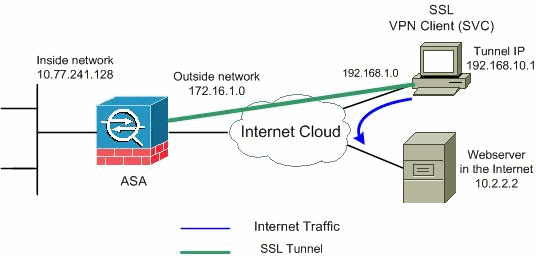
Hinweis: Die in dieser Konfiguration verwendeten IP-Adressierungsschemata sind im Internet nicht rechtlich routbar. Sie sind RFC 1918 ![]() -Adressen, die in einer Laborumgebung verwendet wurden.
-Adressen, die in einer Laborumgebung verwendet wurden.
ASA-Konfigurationen mit ASDM 5.2(2)
Gehen Sie wie folgt vor, um das SSL VPN auf ASA mit Split Tunneling zu konfigurieren:
-
Im Dokument wird davon ausgegangen, dass die Basiskonfiguration, z. B. die Schnittstellenkonfiguration usw., bereits vorgenommen wurde und ordnungsgemäß funktioniert.
Hinweis: Informationen zur Konfiguration der ASA durch den ASDM finden Sie unter Zulassen von HTTPS-Zugriff für ASDM.
Hinweis: WebVPN und ASDM können nicht auf derselben ASA-Schnittstelle aktiviert werden, es sei denn, Sie ändern die Portnummern. Weitere Informationen finden Sie unter ASDM und WebVPN Enabled auf derselben ASA-Schnittstelle.
-
Wählen Sie Configuration > VPN > IP Address Management > IP Pools, um einen IP-Adresspool zu erstellen: vpnpool für VPN-Clients.
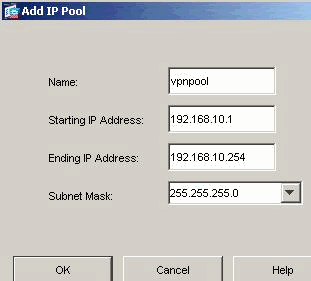
Klicken Sie auf Übernehmen.
-
WebVPN aktivieren
-
Wählen Sie Configuration > VPN > WebVPN > WebVPN Access (Konfiguration > VPN > WebVPN > WebVPN-Zugriff), markieren Sie die externe Schnittstelle mit der Maus, und klicken Sie auf Enable (Aktivieren). Aktivieren Sie das Kontrollkästchen Enable Tunnel Group Drop-Down List on WebVPN Login Page (Tunnelgruppenliste aktivieren), um das Dropdown-Menü auf der Anmeldeseite für Benutzer zu aktivieren und die entsprechenden Gruppen auszuwählen.
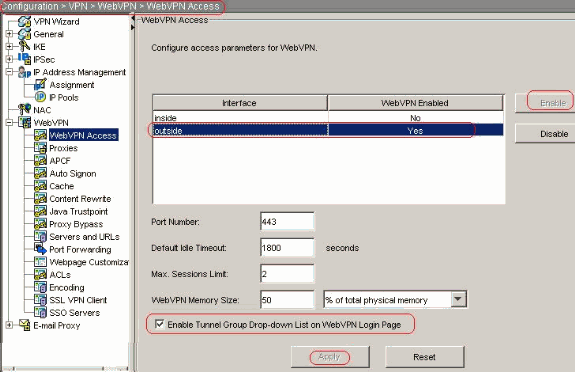
Klicken Sie auf Übernehmen.
-
Wählen Sie Configuration > VPN > WebVPN > SSL VPN Client > Add aus, um das SSL VPN Client-Image aus dem Flash-Speicher der ASA hinzuzufügen, wie gezeigt.
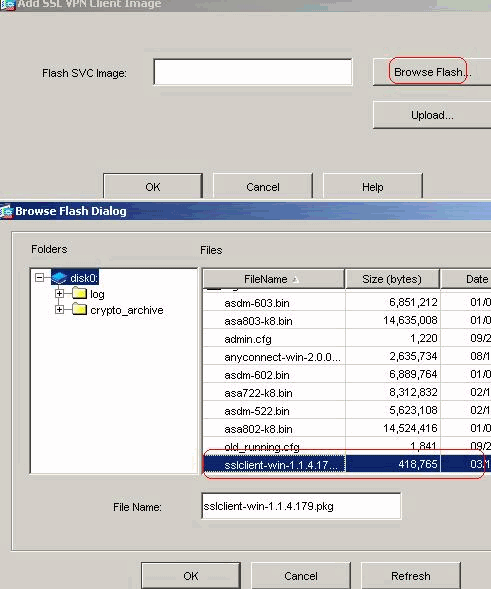
Klicken Sie auf OK.
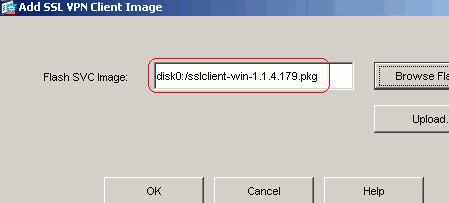
Klicken Sie auf OK.
Klicken Sie auf das Kontrollkästchen SSL VPN Client.
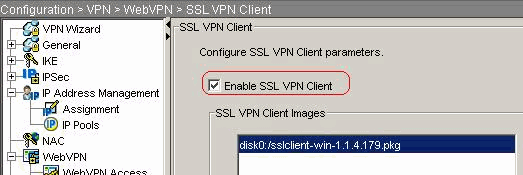
Klicken Sie auf Übernehmen.
Entsprechende CLI-Konfiguration:
Cisco ASA 7.2(2) ciscoasa(config)#webvpn ciscoasa(config-webvpn)#enable outside ciscoasa(config-webvpn)#svc image disk0:/sslclient-win-1.1.4.179.pkg 1 ciscoasa(config-webvpn)#tunnel-group-list enable ciscoasa(config-webvpn)#svc enable
-
-
Gruppenrichtlinie konfigurieren
-
Wählen Sie Configuration > VPN > General > Group Policy > Add (Internal Group Policy), um eine interne Gruppenrichtlinien-Clientgruppe zu erstellen. Wählen Sie unter Allgemein das WebVPN-Kontrollkästchen aus, um das WebVPN als Tunneling-Protokoll zu aktivieren.
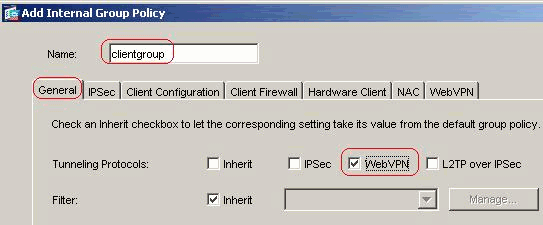
-
Deaktivieren Sie auf der Registerkarte Client Configuration > General Client Parameters das Kontrollkästchen Inherit for Split Tunnel Policy (Client-Konfiguration > Allgemeine Client-Parameter), und wählen Sie Tunnel Network List (Tunnel-Netzwerkliste) unten aus der Dropdown-Liste aus.
Deaktivieren Sie das Kontrollkästchen Erben für die Split Tunnel Network List (Kanalliste für Tunnel-Netzwerk teilen), und klicken Sie dann auf Manage (Verwalten), um den ACL Manager zu starten.
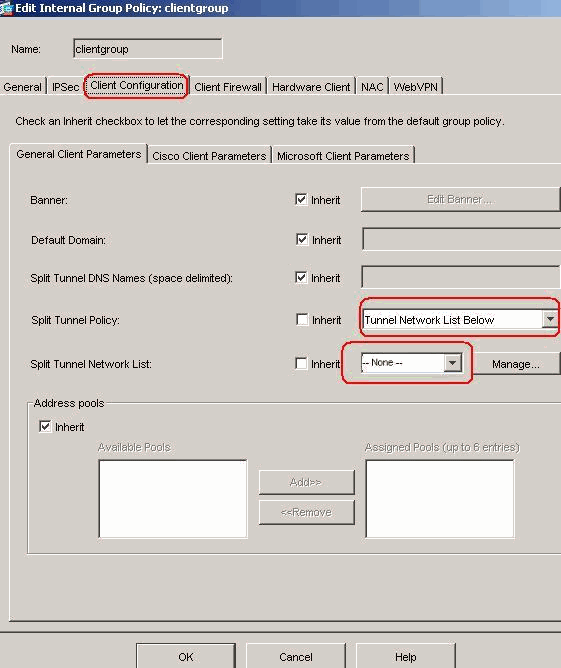
Wählen Sie im ACL Manager Hinzufügen > ACL hinzufügen aus.. um eine neue Zugriffsliste zu erstellen.
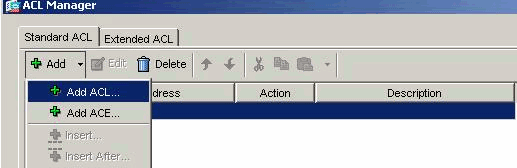
Geben Sie einen Namen für die ACL an, und klicken Sie auf OK.

Sobald der ACL-Name erstellt wurde, wählen Sie Add > Add ACE (Hinzufügen > ACE hinzufügen, um einen Zugriffssteuerungseintrag (ACE) hinzuzufügen.
Definieren Sie den ACE, der dem LAN hinter der ASA entspricht. In diesem Fall lautet das Netzwerk 10.77.241.128/26, und wählen Sie Zulassen aus.
Klicken Sie auf OK, um den ACL Manager zu verlassen.
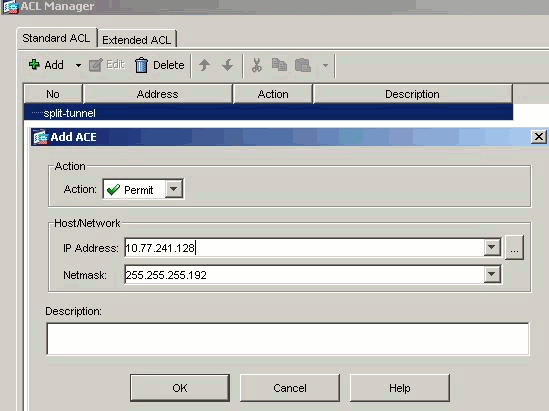
Stellen Sie sicher, dass die gerade erstellte ACL für die Split Tunnel Network List (Netzwerkliste des Split-Tunnels) ausgewählt ist.
Klicken Sie auf OK, um zur Gruppenrichtlinienkonfiguration zurückzukehren.
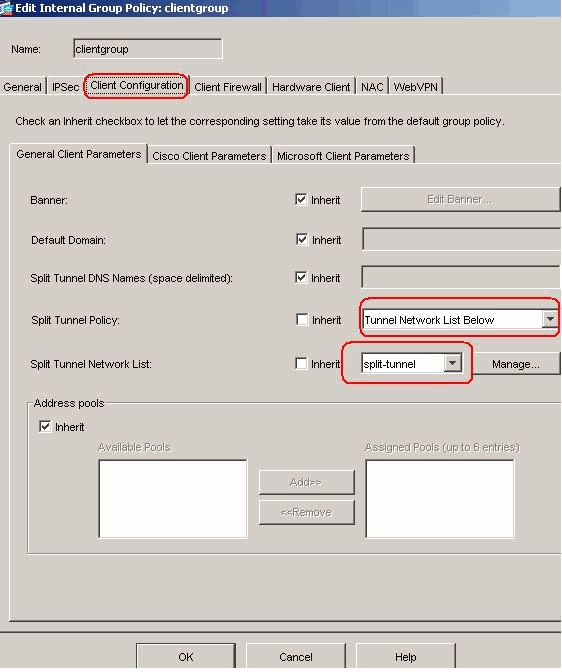
Klicken Sie auf der Hauptseite auf Apply und dann auf Send (falls erforderlich), um die Befehle an die ASA zu senden.
-
-
Deaktivieren Sie für die Option SSL VPN-Client verwenden das Kontrollkästchen Erben, und klicken Sie auf das Optionsfeld Optional.
Bei dieser Auswahl kann der Remote-Client wählen, ob er auf die Registerkarte WebVPN > SSL VPN Client klicken und folgende Optionen auswählen soll:
Laden Sie den SVC nicht herunter. Die Always-Option stellt sicher, dass der SVC während jeder SSL-VPN-Verbindung auf die Remote-Workstation heruntergeladen wird.
-
Deaktivieren Sie für die Option Installer auf Client-System beibehalten das Kontrollkästchen Erben, und klicken Sie auf das Optionsfeld Ja.
Dadurch kann die SVC-Software auf dem Client-Computer verbleiben. Daher muss die ASA die SVC-Software nicht jedes Mal auf den Client herunterladen, wenn eine Verbindung hergestellt wird. Diese Option ist eine gute Wahl für Remote-Benutzer, die häufig auf das Unternehmensnetzwerk zugreifen.
-
Deaktivieren Sie bei der Option zum Intervall der Neuverhandlung das Kontrollkästchen Erben, deaktivieren Sie das Kontrollkästchen Unlimited (Unbegrenzt), und geben Sie die Anzahl der Minuten bis zum erneuten Auftreten ein.
Die Sicherheit wird verbessert, wenn Sie die Gültigkeitsdauer eines Schlüssels begrenzen.
-
Deaktivieren Sie für die Option Methode der Neuverhandlung das Kontrollkästchen Erben, und klicken Sie auf das SSL-Optionsfeld. Bei der Neuverhandlung kann der aktuelle SSL-Tunnel oder ein neuer Tunnel verwendet werden, der speziell für die Neuverhandlung erstellt wurde.
Die Attribute des SSL VPN-Clients sollten wie in diesem Bild gezeigt konfiguriert werden:
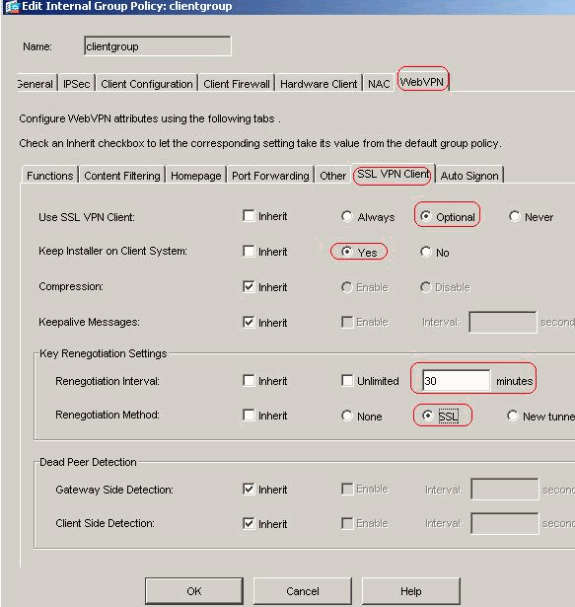
-
-
Klicken Sie auf OK und dann auf Übernehmen.
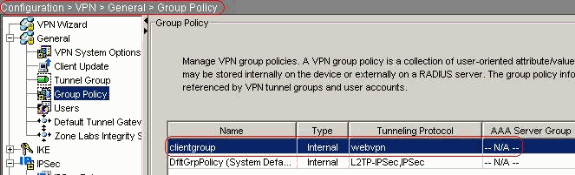
Entsprechende CLI-Konfiguration:
Cisco ASA 7.2(2) ciscoasa(config)#access-list split-tunnel standard permit 10.77.241.128 255.255.255.1922 ciscoasa(config)#group-policy clientgroup internal ciscoasa(config)#group-policyclientgroup attributes ciscoasa(config-group-policy)#vpn-tunnel-protocol webvpn ciscoasa(config-group-policy)#split-tunnel-policy tunnelspecified ciscoasa(config-group-policy)#split-tunnel-network-list value split-tunnel ciscoasa(config-group-policy)#webvpn ciscoasa(config-group-webvpn)#svc required ciscoasa(config-group-webvpn)#svc keep-installer installed ciscoasa(config-group-webvpn)#svc rekey time 30 ciscoasa(config-group-webvpn)#svc rekey method ssl
-
-
Wählen Sie Configuration > VPN > General > Users > Add, um ein neues Benutzerkonto ssluser1 zu erstellen. Klicken Sie auf OK und dann auf Übernehmen.
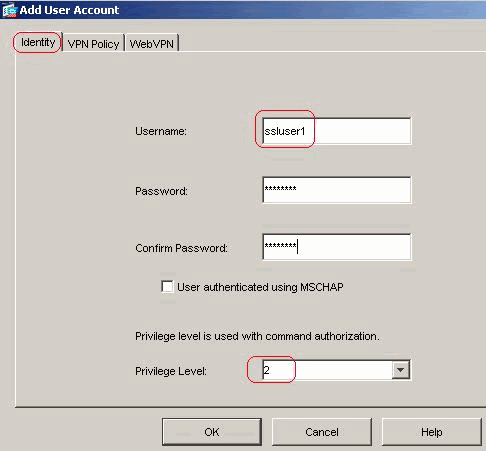
Entsprechende CLI-Konfiguration:
Cisco ASA 7.2(2) ciscoasa(config)#username ssluser1 password asdmASA@
-
Wählen Sie Configuration > Properties > AAA Setup > AAA Servers Groups > Edit aus, um die Standard-Servergruppe LOCAL zu ändern, und aktivieren Sie das Kontrollkästchen Enable Local User Lockout (Lokale Benutzersperre aktivieren) mit dem Wert 16 für maximale Zugriffsversuche.
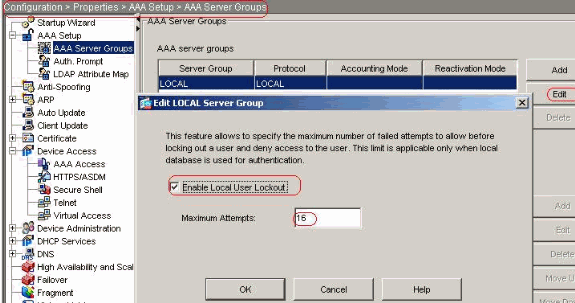
Entsprechende CLI-Konfiguration:
Cisco ASA 7.2(2) ciscoasa(config)#aaa local authentication attempts max-fail 16
-
Tunnelgruppe konfigurieren
Wählen Sie Configuration > VPN > General > Tunnel Group > Add (WebVPN access), um eine neue Tunnelgruppen-Gruppe zu erstellen.
-
Wählen Sie auf der Registerkarte Allgemein > Grundlegend die Option Gruppenrichtlinie als Clientgruppe aus der Dropdown-Liste aus.
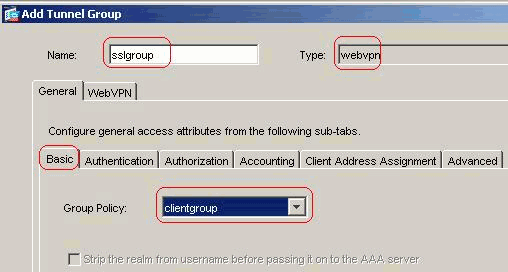
-
Klicken Sie auf der Registerkarte General > Client Address Assignment (Allgemein > Client-Adressenzuweisung) unter Address Pools auf Add >>, um den verfügbaren Adresspool vpnpool zuzuweisen.
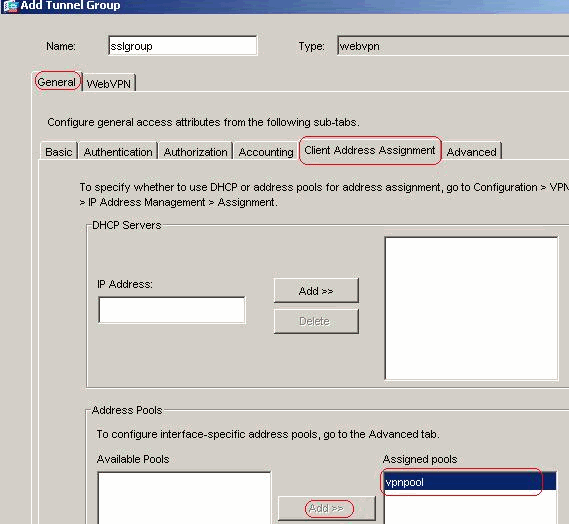
-
Geben Sie auf der Registerkarte WebVPN > Group Aliases and URLs (WebVPN > GruppenAliase und URLs) den Aliasnamen im Parameterfeld ein, und klicken Sie auf Hinzufügen >>, um ihn in der Liste der Gruppennamen auf der Anmeldeseite anzuzeigen.
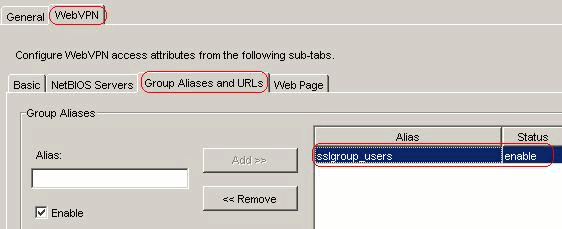
Klicken Sie auf OK und dann auf Übernehmen.
Entsprechende CLI-Konfiguration:
Cisco ASA 7.2(2) ciscoasa(config)#tunnel-group sslgroup type webvpn ciscoasa(config)#tunnel-group sslgroup general-attributes ciscoasa(config-tunnel-general)#address-pool vpnpool ciscoasa(config-tunnel-general)#default-group-policy clientgroup ciscoasa(config-tunnel-general)#exit ciscoasa(config)#tunnel-group sslgroup webvpn-attributes ciscoasa(config-tunnel-webvpn)#group-alias sslgroup_users enable
-
-
Konfigurieren von NAT
Wählen Sie Configuration > NAT > Add > Add Dynamic NAT Rule (Konfiguration > NAT > Hinzufügen > Dynamische NAT-Regel hinzufügen für den Datenverkehr aus dem internen Netzwerk, der mit der externen IP-Adresse 172.16.1.5 übersetzt werden kann.
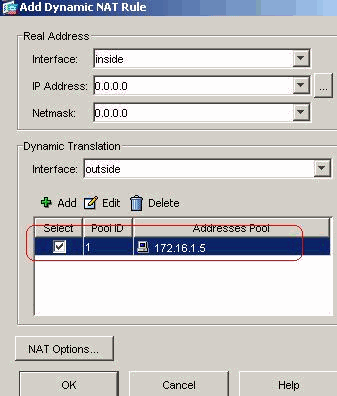
Klicken Sie auf OK und dann auf Übernehmen.
Entsprechende CLI-Konfiguration:
Cisco ASA 7.2(2) ciscoasa(config)#global (outside) 1 172.16.1.5 ciscoasa(config)#nat (inside) 1 0.0.0.0 0.0.0.0
-
Konfigurieren Sie die NAT-Ausnahme für den Rückverkehr vom internen Netzwerk zum VPN-Client.
ciscoasa(config)#access-list nonat permit ip 10.77.241.0 192.168.10.0 ciscoasa(config)#access-list nonat permit ip 192.168.10.0 10.77.241.0 ciscoasa(config)#nat (inside) 0 access-list nonat
ASA 7.2(2)-Konfiguration mit CLI
| Cisco ASA 7.2(2) |
|---|
ciscoasa#show running-config : Saved : ASA Version 7.2(2) ! hostname ciscoasa enable password 8Ry2YjIyt7RRXU24 encrypted names ! interface Ethernet0/0 nameif inside security-level 100 ip address 10.77.241.142 255.255.255.192 ! interface Ethernet0/1 nameif outside security-level 0 ip address 172.16.1.1 255.255.255.0 ! interface Ethernet0/2 shutdown no nameif no security-level no ip address ! interface Ethernet0/3 shutdown no nameif no security-level no ip address ! interface Management0/0 shutdown no nameif no security-level no ip address ! passwd 2KFQnbNIdI.2KYOU encrypted ftp mode passive access-list split-tunnel standard permit 10.77.241.128 255.255.255.192 !--- ACL for Split Tunnel network list for encryption. access-list nonat permit ip 10.77.241.0 192.168.10.0 access-list nonat permit ip 192.168.10.0 10.77.241.0 !--- ACL to define the traffic to be exempted from NAT. pager lines 24 mtu inside 1500 mtu outside 1500 ip local pool vpnpool 192.168.10.1-192.168.10.254 !--- The address pool for the SSL VPN Clients no failover icmp unreachable rate-limit 1 burst-size 1 asdm image disk0:/asdm-522.bin no asdm history enable arp timeout 14400 global (outside) 1 172.16.1.5 !--- The global address for Internet access used by VPN Clients. !--- Note: Uses an RFC 1918 range for lab setup. !--- Apply an address from your public range provided by your ISP. nat (inside) 0 access-list nonat !--- The traffic permitted in "nonat" ACL is exempted from NAT. nat (inside) 1 0.0.0.0 0.0.0.0 access-group 100 in interface outside route outside 0.0.0.0 0.0.0.0 172.16.1.2 1 timeout xlate 3:00:00 timeout conn 1:00:00 half-closed 0:10:00 udp 0:02:00 icmp 0:00:02 timeout sunrpc 0:10:00 h323 0:05:00 h225 1:00:00 mgcp 0:05:00 mgcp-pat 0:05:0 timeout sip 0:30:00 sip_media 0:02:00 sip-invite 0:03:00 sip-disconnect 0:02: timeout uauth 0:05:00 absolute group-policy clientgroup internal !--- Create an internal group policy "clientgroup". group-policy clientgroup attributes vpn-tunnel-protocol webvpn !--- Enable webvpn as tunneling protocol. split-tunnel-policy tunnelspecified split-tunnel-network-list value split-tunnel !--- Encrypt the traffic specified in the split tunnel ACL only. webvpn svc required !--- Activate the SVC under webvpn mode. svc keep-installer installed !--- When the security appliance and the SVC perform a rekey, !--- they renegotiate the crypto keys and initialization vectors, !--- and increase the security of the connection. svc rekey time 30 !--- Command that specifies the number of minutes !--- from the start of the session until the rekey takes place, !--- from 1 to 10080 (1 week). svc rekey method ssl !--- Command that specifies that SSL renegotiation !--- takes place during SVC rekey. username ssluser1 password ZRhW85jZqEaVd5P. encrypted !--- Create an user account "ssluser1". aaa local authentication attempts max-fail 16 !--- Enable the AAA local authentication. http server enable http 0.0.0.0 0.0.0.0 inside no snmp-server location no snmp-server contact snmp-server enable traps snmp authentication linkup linkdown coldstart tunnel-group sslgroup type webvpn !--- Create a tunnel group "sslgroup" with type as WebVPN. tunnel-group sslgroup general-attributes address-pool vpnpool !--- Associate the address pool vpnpool created. default-group-policy clientgroup !--- Associate the group policy "clientgroup" created. tunnel-group sslgroup webvpn-attributes group-alias sslgroup_users enable !--- Configure the group alias as sslgroup-users. telnet timeout 5 ssh timeout 5 console timeout 0 ! class-map inspection_default match default-inspection-traffic ! ! policy-map type inspect dns preset_dns_map parameters message-length maximum 512 policy-map global_policy class inspection_default inspect dns preset_dns_map inspect ftp inspect h323 h225 inspect h323 ras inspect netbios inspect rsh inspect rtsp inspect skinny inspect esmtp inspect sqlnet inspect sunrpc inspect tftp inspect sip inspect xdmcp ! service-policy global_policy global webvpn enable outside !--- Enable WebVPN on the outside interface. svc image disk0:/sslclient-win-1.1.4.179.pkg 1 !--- Assign an order to the SVC image. svc enable !--- Enable the security appliance to download !--- SVC images to remote computers. tunnel-group-list enable !--- Enable the display of the tunnel-group list !--- on the WebVPN Login page. prompt hostname context Cryptochecksum:d41d8cd98f00b204e9800998ecf8427e : end ciscoasa# |
Einrichtung der SSL VPN-Verbindung mit SVC
Führen Sie diese Schritte aus, um eine SSL VPN-Verbindung mit ASA herzustellen.
-
Geben Sie die URL oder IP-Adresse der WebVPN-Schnittstelle der ASA in Ihren Webbrowser im gezeigten Format ein.
https://url
ODER
https://<IP address of the ASA WebVPN interface>
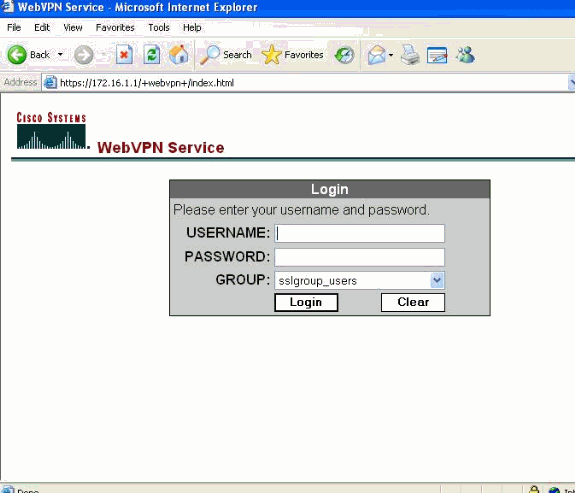
-
Geben Sie Ihren Benutzernamen und Ihr Kennwort ein und wählen Sie dann Ihre entsprechende Gruppe aus der Dropdown-Liste aus.
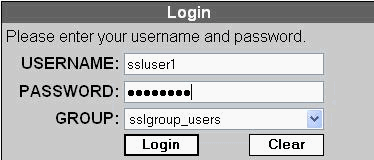
-
Die ActiveX-Software muss auf Ihrem Computer installiert sein, bevor Sie den SVC herunterladen können.
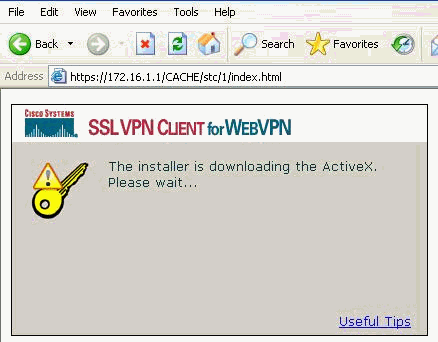
-
Diese Fenster werden angezeigt, bevor die SSL VPN-Verbindung hergestellt wird.
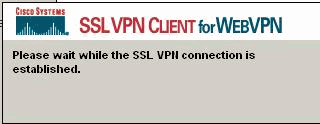
-
Sie können diese Fenster abrufen, sobald die Verbindung hergestellt ist.
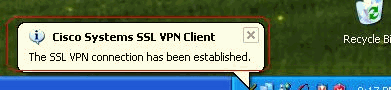
-
Klicken Sie auf die gelbe Taste, die in der Taskleiste Ihres Computers angezeigt wird. Diese Fenster werden angezeigt, die Informationen über die SSL-Verbindung bereitstellen. Beispielsweise ist 192.168.10.1 die zugewiesene IP-Adresse für die Client- und Server-IP-Adresse 172.16.1.1, Split-Tunneling ist aktiviert usw.
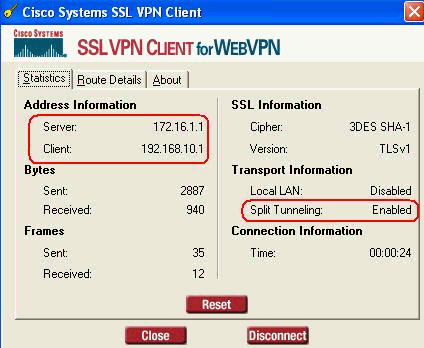
Sie können auch das gesicherte Netzwerk überprüfen, das durch SSL verschlüsselt werden soll. Die Netzwerkliste wird aus der in ASA konfigurierten Split-Tunnel-Zugriffsliste heruntergeladen.
In diesem Beispiel sichert der SSL VPN Client den Zugriff auf 10.77.241.128/24, während der gesamte andere Datenverkehr nicht verschlüsselt und nicht über den Tunnel gesendet wird.
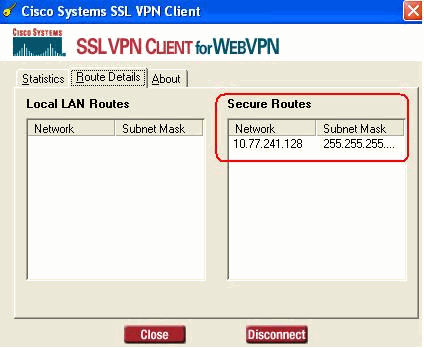
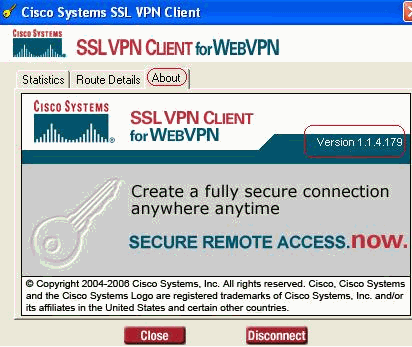
Überprüfen
In diesem Abschnitt überprüfen Sie, ob Ihre Konfiguration ordnungsgemäß funktioniert.
Das Output Interpreter Tool (nur registrierte Kunden) (OIT) unterstützt bestimmte show-Befehle. Verwenden Sie das OIT, um eine Analyse der Ausgabe des Befehls show anzuzeigen.
-
show webvpn svc: Zeigt die im ASA-Flash-Speicher gespeicherten SVC-Images an.
ciscoasa#show webvpn svc 1. disk0:/sslclient-win-1.1.4.179.pkg 1 CISCO STC win2k+ 1.0.0 1,1,4,179 Fri 01/18/2008 15:19:49.43 1 SSL VPN Client(s) installed
-
show vpn-sessiondb svc: Zeigt Informationen über die aktuellen SSL-Verbindungen an.
ciscoasa#show vpn-sessiondb svc Session Type: SVC Username : ssluser1 Index : 1 Assigned IP : 192.168.10.1 Public IP : 192.168.1.1 Protocol : SVC Encryption : 3DES Hashing : SHA1 Bytes Tx : 131813 Bytes Rx : 5082 Client Type : Mozilla/4.0 (compatible; MSIE 6.0; Windows NT 5.1; SV1) Client Ver : Cisco Systems SSL VPN Client 1, 1, 4, 179 Group Policy : clientgroup Tunnel Group : sslgroup Login Time : 12:38:47 UTC Mon Mar 17 2008 Duration : 0h:00m:53s Filter Name :
-
show webvpn group-alias: Zeigt den konfigurierten Alias für verschiedene Gruppen an.
ciscoasa#show webvpn group-alias Tunnel Group: sslgroup Group Alias: sslgroup_users enabled
-
Wählen Sie im ASDM Monitoring > VPN > VPN Statistics > Sessions aus, um Informationen über die aktuellen WebVPN-Sitzungen in der ASA zu erhalten.
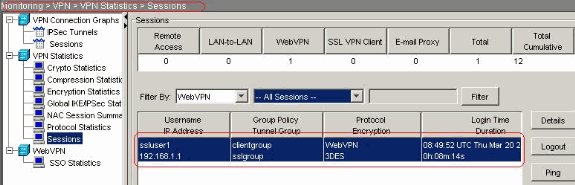
Fehlerbehebung
Dieser Abschnitt enthält Informationen zur Fehlerbehebung in Ihrer Konfiguration.
-
vpn-sessiondb logoff name <username> - Befehl zum Abmelden der SSL VPN-Sitzung für den jeweiligen Benutzernamen.
ciscoasa#vpn-sessiondb logoff name ssluser1 Called vpn_remove_uauIth: success! webvpn_svc_np_tear_down: no ACL NFO: Number of sessions with name "ssluser1" logged off : 1
Ebenso können Sie den Befehl vpn-sessiondb logoff svc verwenden, um alle SVC-Sitzungen zu beenden.
-
Hinweis: Wenn der PC in den Standby- oder Ruhemodus wechselt, kann die SSL VPN-Verbindung beendet werden.
webvpn_rx_data_cstp webvpn_rx_data_cstp: got message SVC message: t/s=5/16: Client PC is going into suspend mode (Sleep, Hibernate, etc) Called vpn_remove_uauth: success! webvpn_svc_np_tear_down: no ACL
ciscoasa#show vpn-sessiondb svc INFO: There are presently no active sessions
-
Debug webvpn svc <1-255>: Stellt die Webvpn-Ereignisse in Echtzeit zum Einrichten der Sitzung bereit.
Ciscoasa#debug webvpn svc 7 ATTR_CISCO_AV_PAIR: got SVC ACL: -1 webvpn_rx_data_tunnel_connect CSTP state = HEADER_PROCESSING http_parse_cstp_method() ...input: 'CONNECT /CSCOSSLC/tunnel HTTP/1.1' webvpn_cstp_parse_request_field() ...input: 'Host: 172.16.1.1' Processing CSTP header line: 'Host: 172.16.1.1' webvpn_cstp_parse_request_field() ...input: 'User-Agent: Cisco Systems SSL VPN Client 1, 1, 4, 179' Processing CSTP header line: 'User-Agent: Cisco Systems SSL VPN Client 1, 1, 4, 179' Setting user-agent to: 'Cisco Systems SSL VPN Client 1, 1, 4, 179' webvpn_cstp_parse_request_field() ...input: 'X-CSTP-Version: 1' Processing CSTP header line: 'X-CSTP-Version: 1' Setting version to '1' webvpn_cstp_parse_request_field() ...input: 'X-CSTP-Hostname: tacweb' Processing CSTP header line: 'X-CSTP-Hostname: tacweb' Setting hostname to: 'tacweb' webvpn_cstp_parse_request_field() ...input: 'X-CSTP-Accept-Encoding: deflate;q=1.0' Processing CSTP header line: 'X-CSTP-Accept-Encoding: deflate;q=1.0' webvpn_cstp_parse_request_field() ...input: 'Cookie: webvpn=16885952@10@1205757506@D4886D33FBF1CF236DB5E8BE70B1486 D5BC554D2' Processing CSTP header line: 'Cookie: webvpn=16885952@10@1205757506@D4886D33FBF1 CF236DB5E8BE70B1486D5BC554D2' Found WebVPN cookie: 'webvpn=16885952@10@1205757506@D4886D33FBF1CF236DB5E8BE70B1 486D5BC554D2' WebVPN Cookie: 'webvpn=16885952@10@1205757506@D4886D33FBF1CF236DB5E8BE70B1486D5B C554D2' Validating address: 0.0.0.0 CSTP state = WAIT_FOR_ADDRESS webvpn_cstp_accept_address: 192.168.10.1/0.0.0.0 CSTP state = HAVE_ADDRESS No subnetmask... must calculate it SVC: NP setup webvpn_svc_np_setup SVC ACL Name: NULL SVC ACL ID: -1 SVC ACL ID: -1 vpn_put_uauth success! SVC: adding to sessmgmt SVC: Sending response CSTP state = CONNECTED
-
Wählen Sie im ASDM Monitoring > Logging > Real-time Log Viewer > View (Überwachung > Anmeldung > Echtzeit-Protokollanzeige > Anzeigen), um die Ereignisse in Echtzeit anzuzeigen. Dieses Beispiel zeigt die Sitzungsinformationen zwischen dem SVC 192.168.10.1 und dem Webserver 10.2.2.2 im Internet über ASA 172.16.1.5.
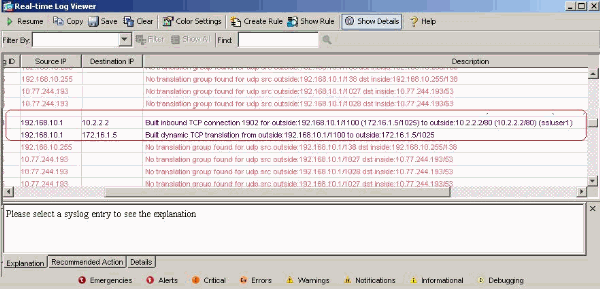
Zugehörige Informationen
- Produkt-Support für Cisco Adaptive Security Appliance der Serie 5500
- ASA/PIX: Split Tunneling für VPN-Clients im ASA-Konfigurationsbeispiel zulassen
- Router ermöglicht VPN-Clients die Verbindung von IPsec und Internet mithilfe des Split Tunneling-Konfigurationsbeispiels
- Beispiel für eine Stick-Konfiguration: PIX/ASA 7.x und VPN-Client für Public Internet VPN
- SSL VPN Client (SVC) auf ASA mit ASDM - Konfigurationsbeispiel
- Technischer Support und Dokumentation - Cisco Systems
Revisionsverlauf
| Überarbeitung | Veröffentlichungsdatum | Kommentare |
|---|---|---|
1.0 |
02-Oct-2009 |
Erstveröffentlichung |
Cisco kontaktieren
- Eine Supportanfrage öffnen

- (Erfordert einen Cisco Servicevertrag)
 Feedback
Feedback